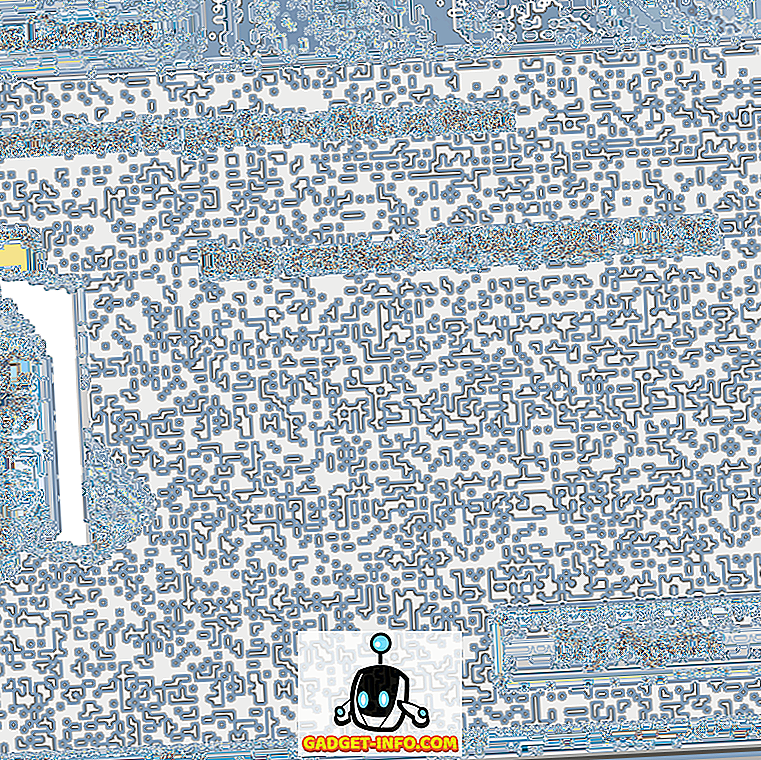Se você estiver usando o iTunes para gerenciar a mídia em todos os seus dispositivos iOS, provavelmente ficará irritado pelo fato de o software começar a sincronizar a mídia imediatamente após conectar o dispositivo ao computador. Bem, todos nós já estivemos lá, e leva muito tempo para ser concluído, especialmente se você tiver muito conteúdo. A maioria de nós prefere fazer o processo de sincronização a nosso critério, em vez de permitir que o iTunes faça isso por nós automaticamente. No entanto, há uma maneira de desativar esse recurso de Sincronização Automática no iTunes. Assim que terminar, basta clicar no botão Sincronizar para transferir manualmente o conteúdo à sua vontade. Bem, se você estiver interessado em desativar esse recurso, vamos dar uma olhada em como desativar a sincronização automática no iTunes:
Desligando a sincronização automática no iTunes
Nota : Consegui desabilitar a sincronização automática na versão estável mais recente do iTunes para Windows (12.6.2) para impedir que meu iPhone 7 Plus transfira e receba conteúdo automaticamente. Mesmo se você estiver usando o iTunes no Mac, o procedimento é praticamente o mesmo para ambos os sistemas operacionais.
Antes de mais nada, conecte seu dispositivo iOS ao seu computador, que possui uma versão recente do iTunes instalada, e simplesmente siga as etapas abaixo para desativar o recurso de sincronização automática em um instante:
- Depois de conectar seu dispositivo iOS, você verá um ícone do dispositivo logo abaixo do menu superior no iTunes. Basta clicar no ícone do dispositivo e passar para o próximo menu.
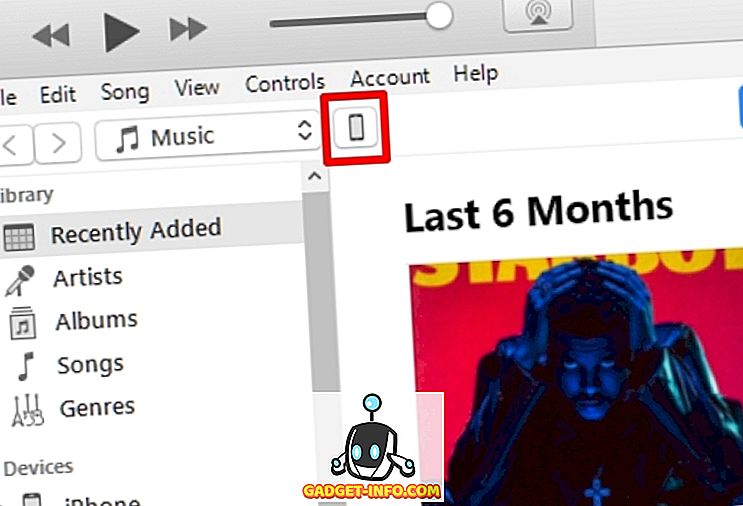
- Aqui, na seção de opções localizada no painel direito, desmarque a caixa ao lado de "Sincronizar automaticamente quando este iPhone (ou iPod ou iPad) estiver conectado" . Agora, clique em "Concluído", localizado no canto superior direito para salvar suas configurações. Se você quiser sincronizar manualmente o seu iTunes, você pode fazer isso facilmente clicando no botão Sincronizar ao lado dele.
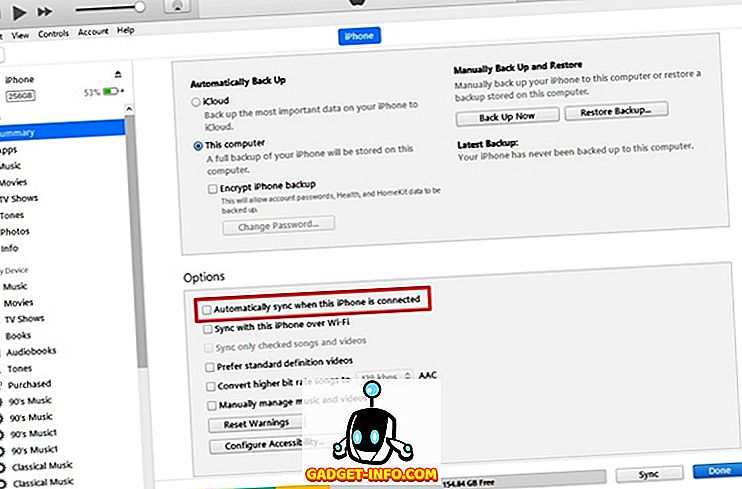
- Agora vá para Editar -> Preferências, localizado no menu superior, para desativar o recurso de sincronização automática. Você também pode usar a tecla de atalho "Ctrl +" para acessar facilmente as preferências do iTunes.
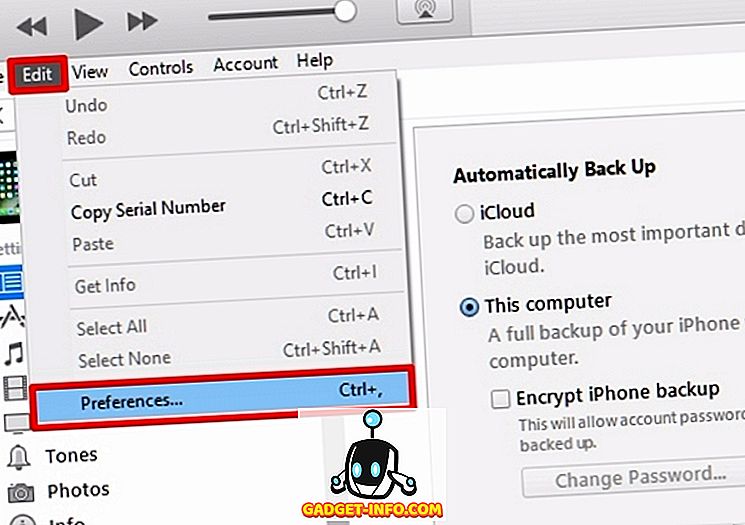
- Agora, uma pequena janela irá aparecer na sua tela, mostrando todas as preferências do iTunes que você pode personalizar. Aqui, vá para a seção Dispositivos e marque a caixa ao lado de "Impedir que iPods, iPhones e iPads sincronizem automaticamente" . Quando você terminar com isso, basta clicar em OK para salvar suas preferências.
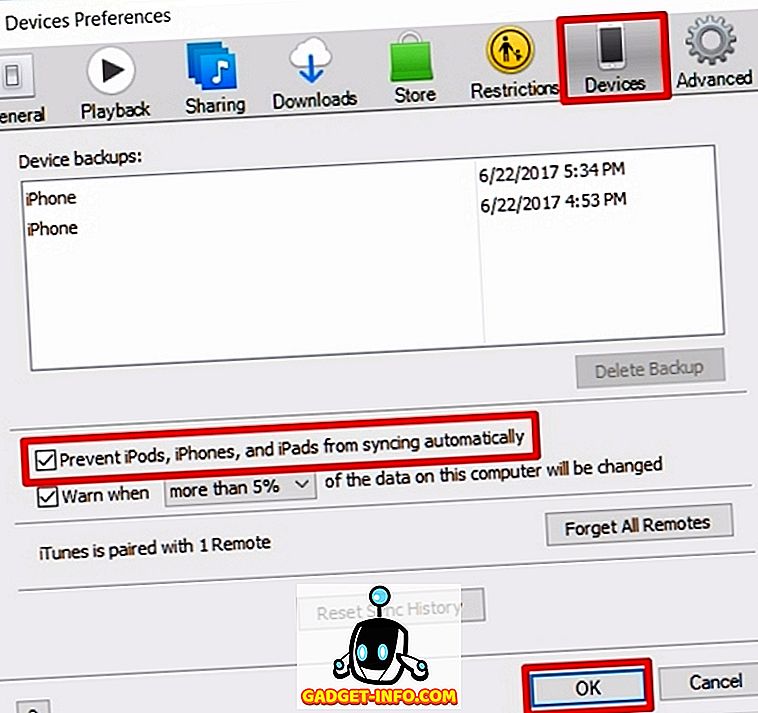
Desativar o iTunes Auto Sync com facilidade
Se você fosse uma pessoa como eu, que sempre ficava irritada quando o iTunes iniciava o processo de sincronização assim que o dispositivo era conectado a um computador por algum outro motivo, ficamos felizes em poder ajudá-lo a sair dessa situação. Claro, alguns de vocês podem gostar de usar esse recurso que mantém tudo atualizado apenas conectando ao seu dispositivo, mas pessoalmente, eu gostaria de fazer isso por minha própria vontade. Bem, vocês conseguiram com sucesso desativar a sincronização automática no iTunes? Deixe-nos saber, na seção de comentários abaixo.